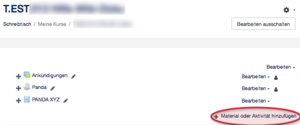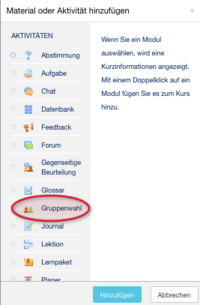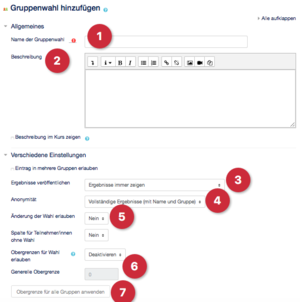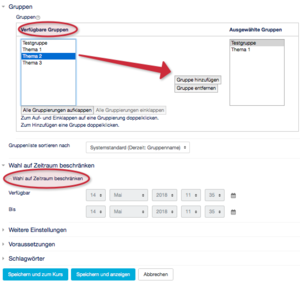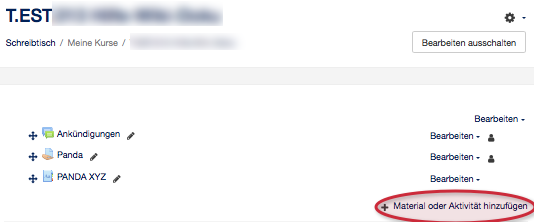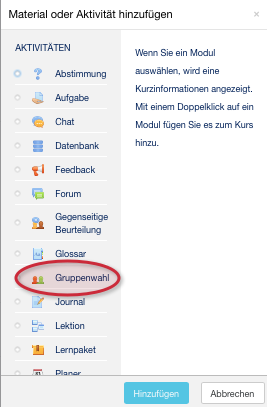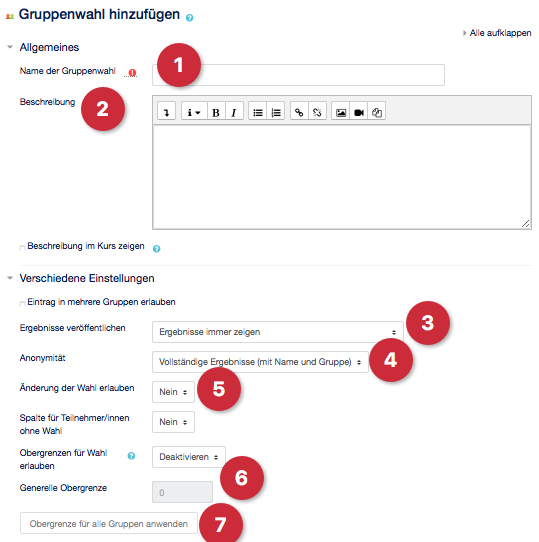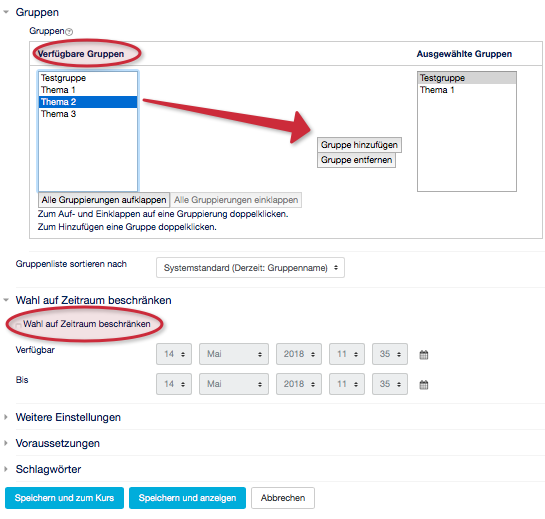Version vom 14. Mai 2018, 11:09 Uhr von Kschierm (Diskussion | Beiträge) (Die Seite wurde neu angelegt: „{{article |type=Anleitung |service=Service:Moodle, |targetgroup=Angestellte,Studierende,Gäste |hasdisambig=Nein }} {{template caller |marker=Draft }} Di…“)
Allgemeine Informationen
| Anleitung | |
|---|---|
| Informationen | |
| Betriebssystem | Alle |
| Service | PANDA |
| Interessant für | Angestellte, Studierende und Gäste |
| HilfeWiki des ZIM der Uni Paderborn | |
This article is only a draft. Information provided here is most possibly incomplete and/or imprecise. Feel free to help us by expanding it. |
Die Gruppenwahl ist eine Funktion, die es ermöglicht, dass sich Teilnehmer/innen selber in Gruppen innerhalb eines Kurses eintragen können. Die Lehrenden legen dabei die maximale Gruppengröße fest und bestimmen, welche Gruppen im Kurs als Wahloption verfügbar sind.
Was ist zu tun?[Bearbeiten | Quelltext bearbeiten]
- Bearbeiten einschalten
- Material/ Aktivität hinzufügen
- Gruppenwahl erstellen und bearbeiten
Vorbereitung[Bearbeiten | Quelltext bearbeiten]
- Zuerst müssen Sie den von Ihnen gewünschten Kurs auswählen und dann oben rechts auf Bearbeiten einschalten klicken.
- Daraufhin klicken Sie bei Ihrem gewünschten Thema oder Termin auf Material oder Aktivität hinzufügen.
- Im sich öffnenden Fenster finden Sie unter Aktivitäten die Gruppenwahl. Wählen Sie dies aus und klicken Sie dann auf "Hinzufügen".
Gruppenwahl Einstellungen[Bearbeiten | Quelltext bearbeiten]
Nun sollen die verschiedenen Einstellungsmöglichkeiten erläutert werden.
- Name der Gruppenwahl (1): Hier können Sie Ihre Gruppenwahl benennen.
- Beschreibung (2): Hier können Sie zu Ihrer Gruppenwahl eine Beschreibung hinzufügen und auswählen, ob diese im Kurs angezeigt werden soll.
- Ergebnisse veröffentlichen (3): Hier können Sie einstellen, ob die Teilnehmer/innen sehen können, wie viele Teilnehmer/innen bereits in der ausgewählten Gruppe sind.
- Anonymität (4): Hier können Sie auswählen, ob die Teilnehmer/innen andere Teilnehmer/innen des Kurses in der Gruppe sehen können.
- Änderung der Wahl erlauben (5): Hier können Sie entscheiden, ob die Teilnehmer/innen ihre Wahl noch einmal ändern dürfen, nachdem sie schon eine Wahl getroffen haben.
- Obergrenzen für Wahl erlauben (6): Wenn Sie dies aktivieren, können Sie eine maximale Teilnehmerzahl eintragen.
- Obergrenze für alle Gruppen anwenden (7): Hier können Sie die Obergrenze für alle Gruppen festlegen.
- Nun können Sie die von Ihnen gewünschten Gruppen auswählen und zu Ihrer Gruppenwahl hinzufügen.
- Klicken Sie dazu auf die Gruppe und dann auf Gruppe hinzufügen.
- Wichtig: Die Gruppen müssen vorher erstellt werden. Eine Anleitung dazu finden Sie hier.
- Rechts werden Ihnen nun Ihre ausgewählten Gruppen angezeigt.
- Wenn Sie die Gruppenwahl auf einen bestimmten Zeitraum beschränken möchten, wählen Sie weiter unten Wahl auf Zeitraum beschränken aus. Danach können Sie den Zeitraum bestimmen.
- Wenn Sie alles eingestellt haben, klicken Sie unten auf Speichern.